怎么用电脑恢复微信聊天记录 电脑版微信聊天记录恢复方法
怎么用电脑恢复微信聊天记录,在现代社交生活中,微信已经成为了人们不可或缺的通讯工具之一,有时候我们不小心删除了一些重要的微信聊天记录,或者手机不慎损坏导致聊天记录丢失,这无疑给我们带来了一定的困扰。幸运的是我们可以借助电脑来恢复微信聊天记录。电脑版微信聊天记录恢复方法可以帮助我们方便地找回丢失的聊天记录,让我们再次拥有宝贵的回忆。接下来我们将介绍几种常用的电脑版微信聊天记录恢复方法,以帮助大家解决这一问题。
具体方法:
1.恢复电脑聊天记录其实恢复手机聊天记录,因为电脑和手机微信的聊天记录是同步的。所以我们恢复前先做好备份,打开电脑微信,点击左下角菜单图标,然后选择【备份与恢复】
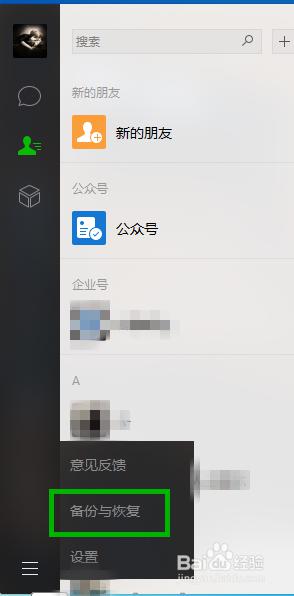
2.然后登录360WIFI放出无线网,手机连接电脑放出的WIFI。因为备份需要手机和电脑在同一网络下。
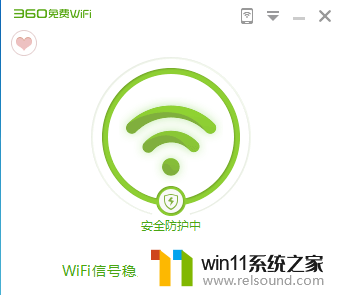
3.在弹出的备份与恢复对话框里,点击【备份聊天记录至电脑】
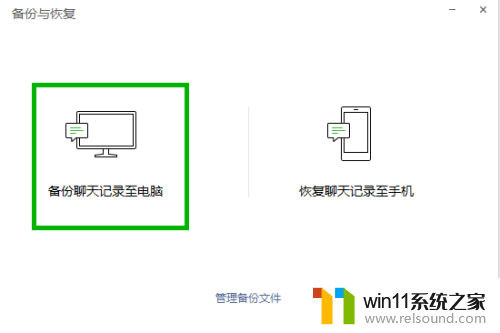
4.此时你的手机上会弹出备份聊天记录至电脑的对话框,我们选择要备份的聊天记录。当然我们也可以选择全部的聊天记录
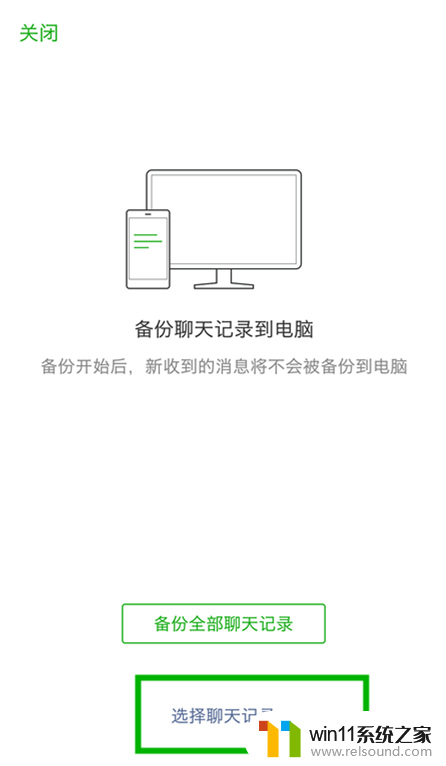
5.此时我们选择要备份聊天记录的好友,勾选完毕后点击右上角的【完成】即可。
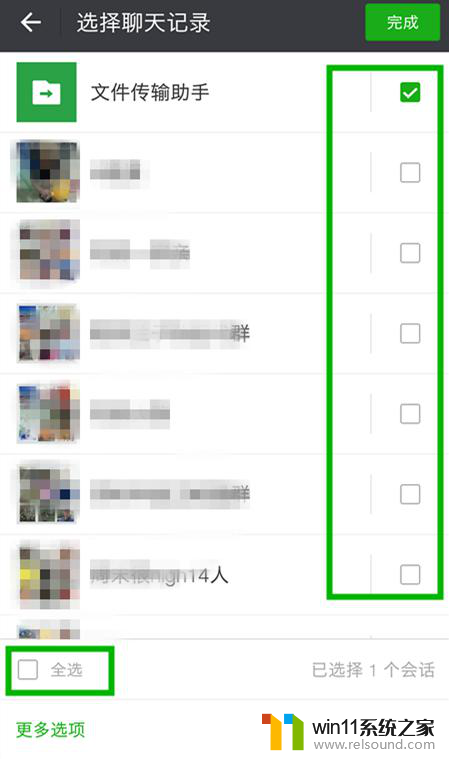
6.备份完成后,在电脑和手机上都会显示一个对话框提示我们备份完成。我们点击【完成按钮】即可
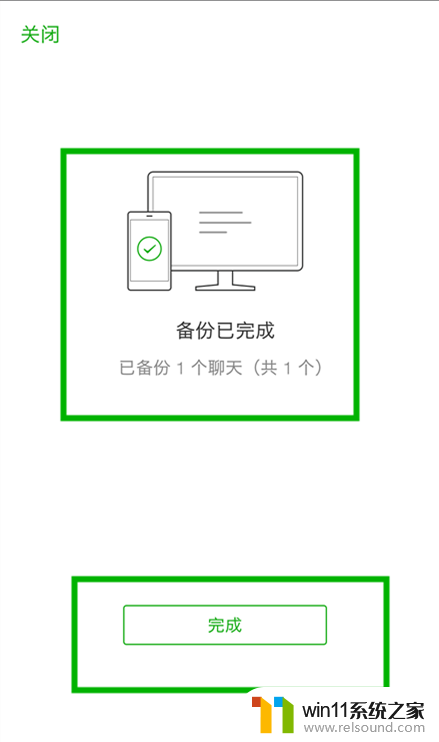
7.我们也可以在备份与管理页面,管理聊天记录,只需点击下方的【管理备份文件】
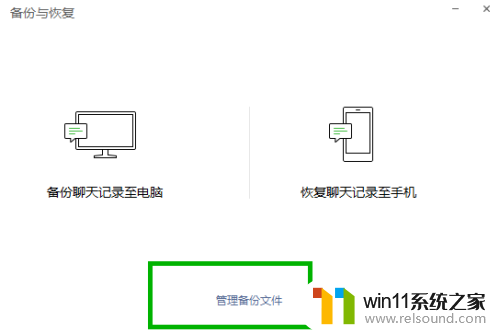
8.在弹出的管理页面里,我们可以看备份文件的时间和储存位置。
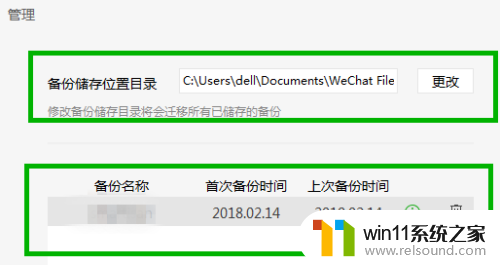
以上就是如何使用电脑恢复微信聊天记录的全部内容,如果您遇到相同的问题,可以参考本文中介绍的步骤进行修复,希望这些信息能对您有所帮助。
- 上一篇: wps怎么发送 wps怎么发送邮件
- 下一篇: wps为什么总是打印测试页 wps打印测试页设置
怎么用电脑恢复微信聊天记录 电脑版微信聊天记录恢复方法相关教程
- 手提电脑怎么恢复出厂设置
- wps忘记保存了怎么恢复
- 微信电脑版文件怎么在电脑上打开
- 华为手机声音变小了怎么恢复
- windows无法与设备或资源通信怎么解决 windows 无法与设备或资源通信的修复方法
- windows 自带录屏软件怎么打开 windows自带录屏软件使用方法
- 电脑备忘录软件怎么下载到桌面
- 笔记本电脑播放声音有杂音
- airpodspro连windows电脑的方法 airpods pro如何连接电脑
- 笔记本电脑待机黑屏怎么唤醒
- 怎么把一段文字变成声音
- 任务栏卡了,不能点了
- error no boot disk has been detected
- 怎样把手机投屏到电脑上
- 电脑上谷歌浏览器无法访问此网站
- macbook休眠后黑屏无法唤醒
电脑教程推荐